Dynamics 365新功能:可编辑的网格(行内编辑)
关注本人微信和易信公众号: 微软动态CRM专家罗勇 ,回复238或者20161127可方便获取本文,同时可以在第一间得到我发布的最新的博文信息,follow me!我的网站是 www.luoyong.me 。
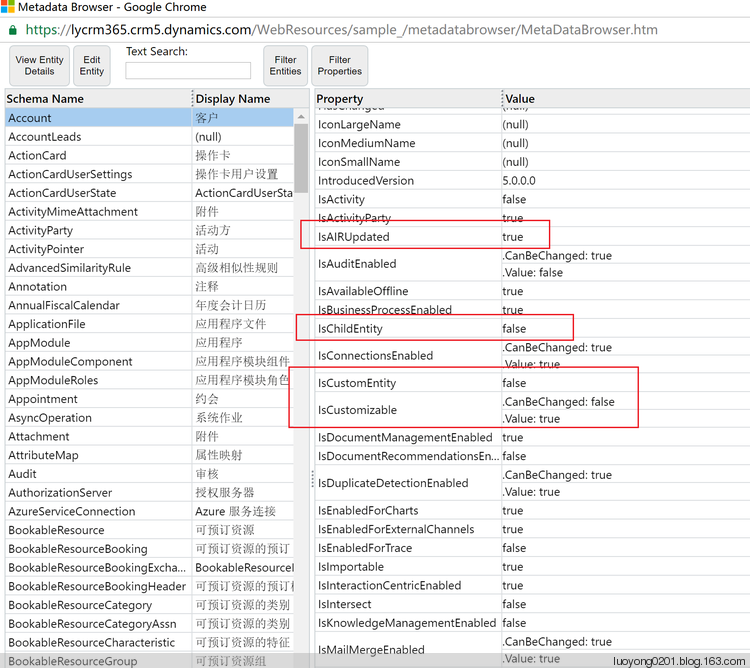
static void Main(string[] args)
{
try
{
var crmSvc = new CrmServiceClient(ConfigurationManager.ConnectionStrings["CRM365"].ConnectionString);
if (crmSvc.IsReady)
{ //<snippetDumpEditableGridEntityInfo1>
RetrieveAllEntitiesRequest request = new RetrieveAllEntitiesRequest()
{
EntityFilters = EntityFilters.Entity,
RetrieveAsIfPublished = true
}; // Retrieve the MetaData.
RetrieveAllEntitiesResponse response = (RetrieveAllEntitiesResponse)crmSvc.Execute(request); // Create an instance of StreamWriter to write text to a file.
// The using statement also closes the StreamWriter.
// To view this file, right click the file and choose open with Excel.
// Excel will figure out the schema and display the information in columns. String filename = String.Concat("EditableGridEntityInfo.xml");
using (StreamWriter sw = new StreamWriter(filename))
{
// Create Xml Writer.
XmlTextWriter metadataWriter = new XmlTextWriter(sw); // Start Xml File.
metadataWriter.WriteStartDocument(); // Metadata Xml Node.
metadataWriter.WriteStartElement("Metadata"); foreach (EntityMetadata currentEntity in response.EntityMetadata)
{
// Start Entity Node
metadataWriter.WriteStartElement("Entity"); bool canBeDisplayedInSitemap = currentEntity.IsCustomizable.Value; if (canBeDisplayedInSitemap)
{
metadataWriter.WriteElementString("LogicalName", currentEntity.LogicalName);
metadataWriter.WriteElementString("DisplayName", currentEntity.DisplayName.UserLocalizedLabel?.Label);
metadataWriter.WriteElementString("CanEnableEditableGridWeb", (!(bool)currentEntity.IsChildEntity && ((bool)currentEntity.IsAIRUpdated || (bool)currentEntity.IsCustomEntity)).ToString());
metadataWriter.WriteElementString("CanEnableEditableGridMobile", (currentEntity.IsVisibleInMobileClient.Value || currentEntity.IsVisibleInMobileClient.CanBeChanged).ToString());
} // Write the Entity's Information. //End Entity Node
metadataWriter.WriteEndElement();
} // End Metadata Xml Node
metadataWriter.WriteEndElement();
metadataWriter.WriteEndDocument(); // Close xml writer.
Console.WriteLine("Dumped information in the EditableGridEntityInfo.xml file");
}
}
else
{
Console.WriteLine("连接CRM出错:" + crmSvc.LastCrmError);
}
Console.WriteLine("程序运行完成!");
Console.ReadKey();
}
catch (FaultException ex)
{
Console.WriteLine("程序出现异常:ex.Message=" + ex.Message);
Console.ReadKey();
}
}


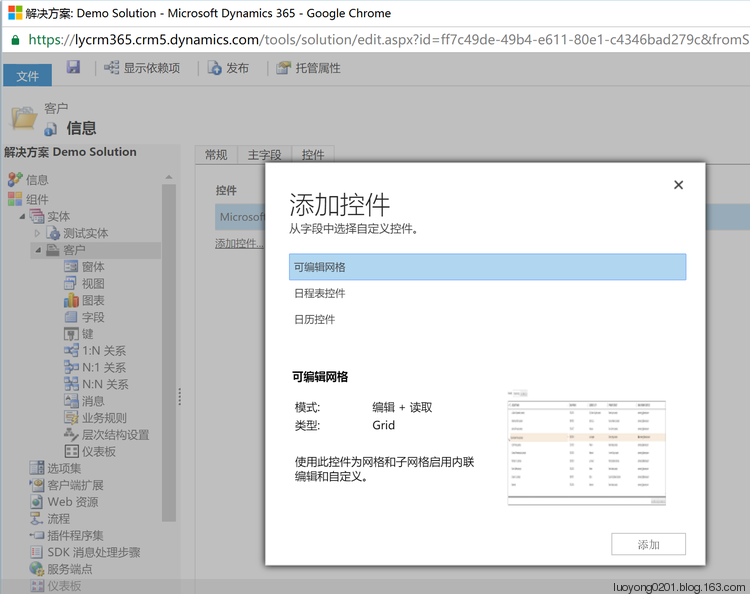
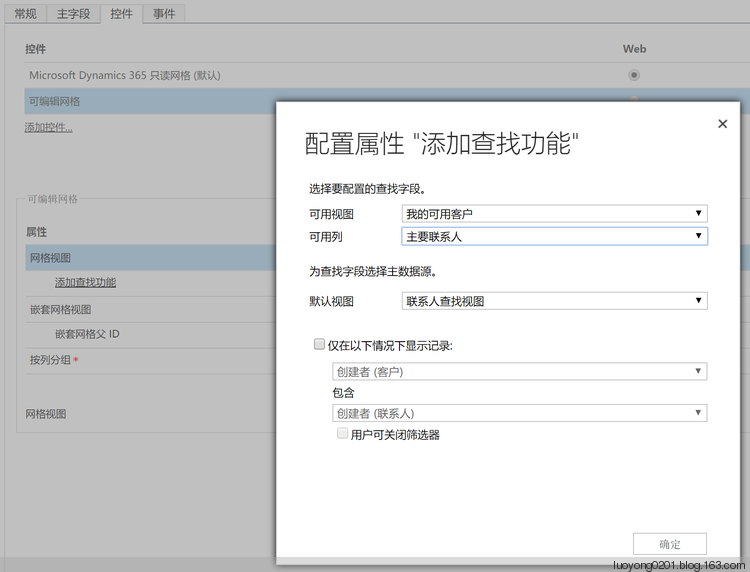
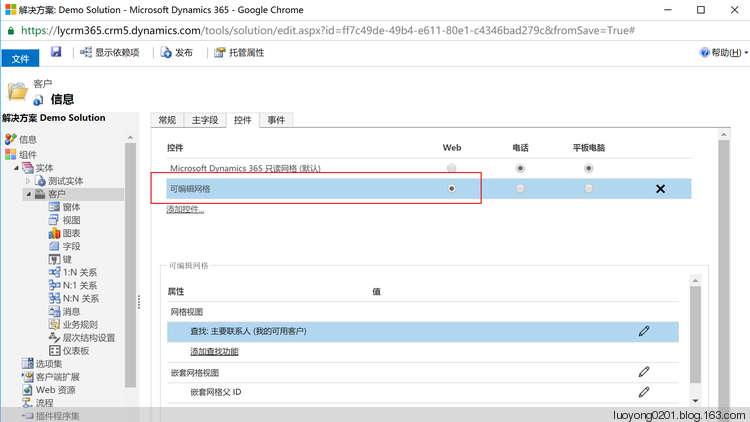
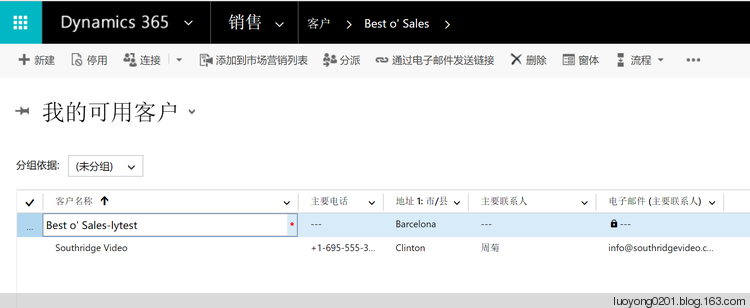
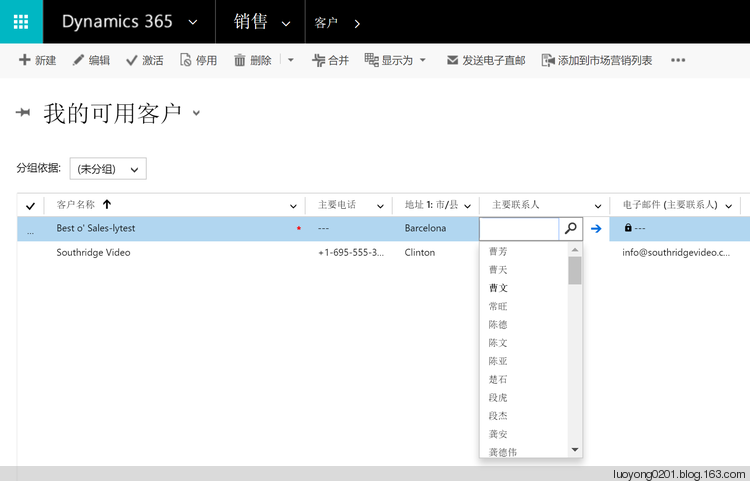
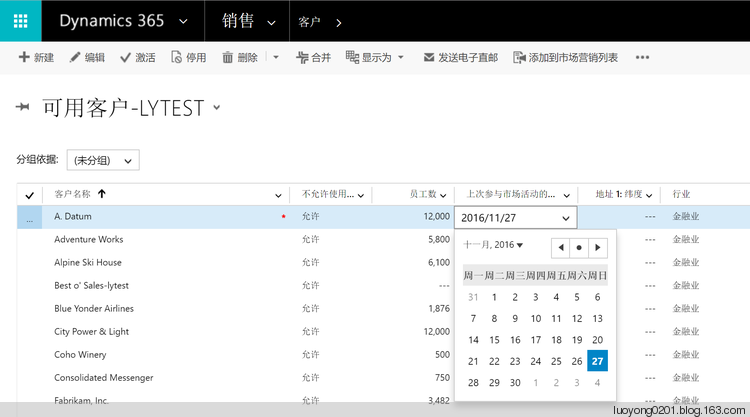
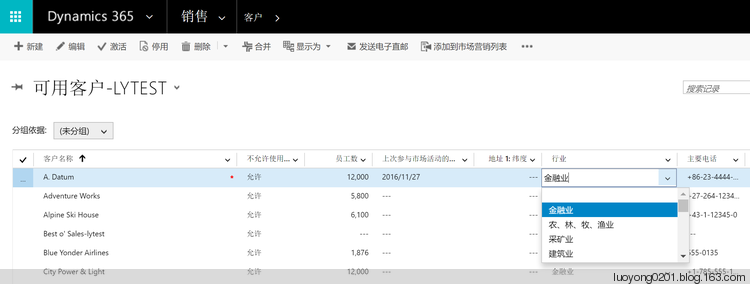
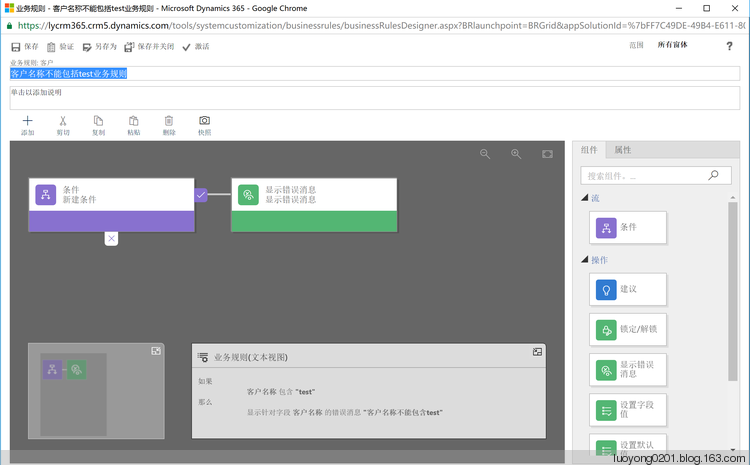
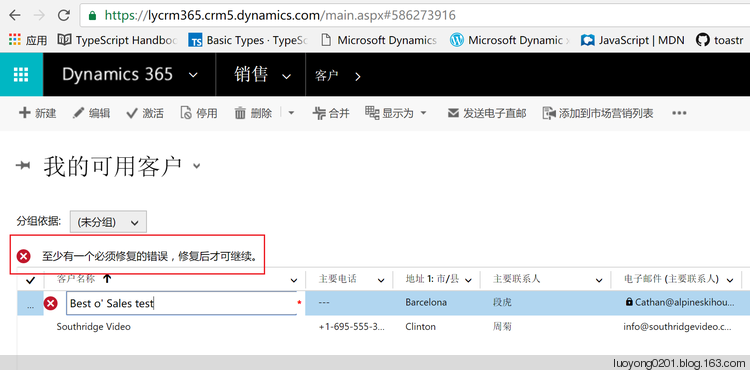
点击客户名称旁边的图标,就会将我在业务规则中设置的消息显示出来:
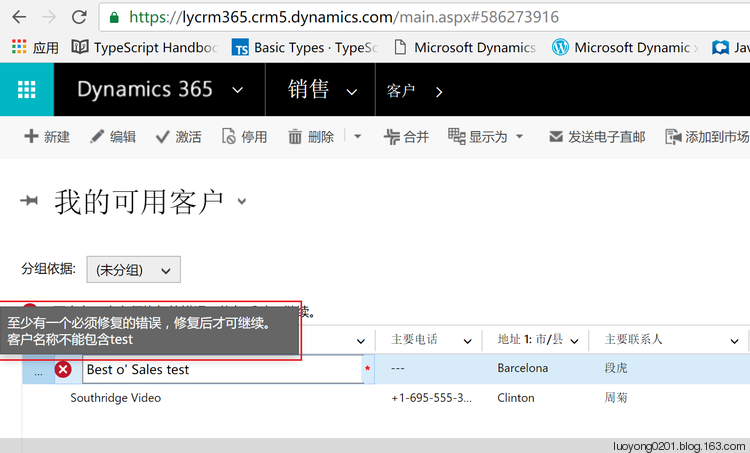
function accountNameOnchangeHandler(execObject) {
var entityObject = execObject.getFormContext().data.entity;
var nameAttr = entityObject.attributes.getByName('name');
var isNameContainstest = nameAttr.getValue().indexOf('测试') === -1;
// nameField will be an Xrm.Page control if invoked from a form OnChange event;
// nameField will be a editable grid GridCell object if invoked from editable grid OnChange event.
var nameField = nameAttr.controls.getByIndex(0);
if (!isNameContainstest) {
nameField.setNotification('客户名称不能包括测试二字!', 'nameNotification');
}
else {
nameField.clearNotification('nameNotification');
}
}

需要注意的是设定客户名称OnChange的时间执行程序的时候需要 将执行上下文作为第一个参数传递 这个选中。
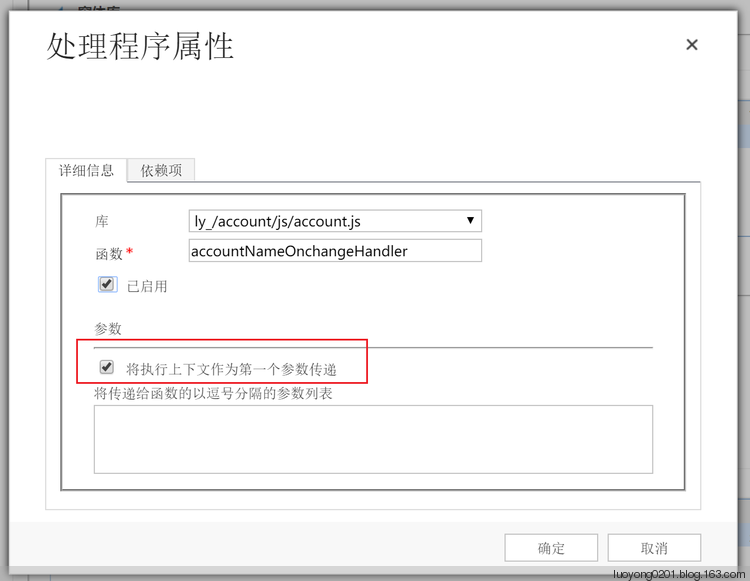
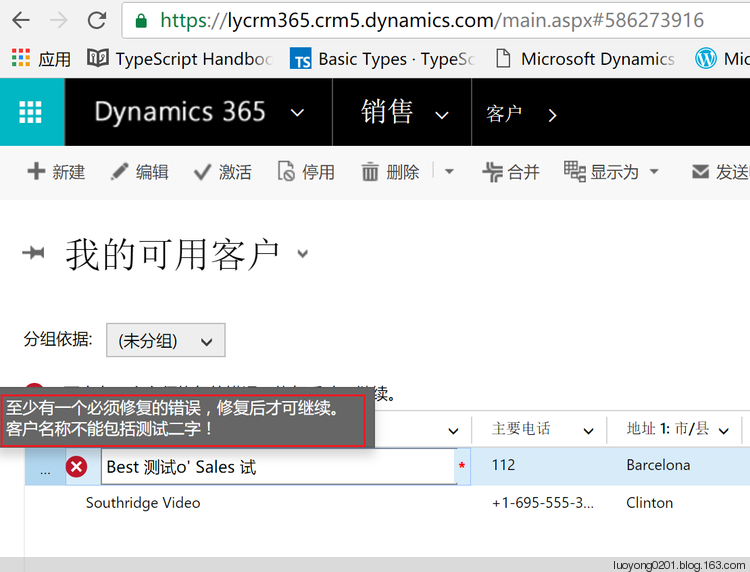
Dynamics 365新功能:可编辑的网格(行内编辑)的更多相关文章
- jQuery EasyUI 数据网格 - 启用行内编辑(转自http://www.runoob.com/jeasyui/jeasyui-datagrid-datagrid12.html)
可编辑的功能是最近添加到数据网格(datagrid)的.它可以使用户添加一个新行到数据网格(datagrid).用户也可以更新一个或多个行.本教程向您展示如何创建一个数据网格(datagrid)和内联 ...
- 雷林鹏分享:jQuery EasyUI 数据网格 - 启用行内编辑
jQuery EasyUI 数据网格 - 启用行内编辑 可编辑的功能是最近添加到数据网格(datagrid)的.它可以使用户添加一个新行到数据网格(datagrid).用户也可以更新一个或多个行. 本 ...
- EasyUI 启用行内编辑
创建数据网格(DataGrid) $(function(){ $('#tt').datagrid({ title:'Editable DataGrid', iconCls:'icon-edit', w ...
- Django项目:CRM(客户关系管理系统)--69--59PerfectCRM实现king_admin行内编辑
#base_admin.py # ————————24PerfectCRM实现King_admin自定义操作数据———————— from django.shortcuts import render ...
- ASP.NET Aries 入门开发教程6:列表数据表格的格式化处理及行内编辑
前言: 为了赶进度,周末也写文了! 前几篇讲完查询框和工具栏,这节讲表格数据相关的操作. 先看一下列表: 接下来我们有很多事情可以做. 1:格式化 - 键值的翻译 对于“启用”列,已经配置了格式化 # ...
- JS组件系列——BootstrapTable 行内编辑解决方案:x-editable
前言:之前介绍bootstrapTable组件的时候有提到它的行内编辑功能,只不过为了展示功能,将此一笔带过了,罪过罪过!最近项目里面还是打算将行内编辑用起来,于是再次研究了下x-editable组件 ...
- ASP.NET MVC5+EF6+EasyUI 后台管理系统(83)-Easyui Datagrid 行内编辑扩展
这次我们要从复杂的交互入手来说明一些用法,这才能让系统做出更加复杂的业务,上一节讲述了Datagird的批量编辑和提交本节主要演示扩展Datagrid行内编辑的属性,下面来看一个例子,我开启编辑行的时 ...
- datatables表格行内编辑的实现
Datatables是一款jquery表格插件,它是一个高度灵活的工具,灵活就意味着很多功能需要自己去实现,比如说行内编辑功能. Datatables自己是没有行内编辑功能的,最简单的是通过modal ...
- [转]JS组件系列——BootstrapTable 行内编辑解决方案:x-editable
本文转自:http://www.cnblogs.com/landeanfen/p/5821192.html 阅读目录 一.x-editable组件介绍 二.bootstrapTable行内编辑初始方案 ...
随机推荐
- iOS依赖库管理工具之Carthage
在iOS开发中,我们常会用CocoaPods来进行依赖库的管理.CoaoaPods 是一套整体解决方案,我们在 Podfile 中指定好我们需要的第三方库,然后 CocoaPods 就会进行下载,集成 ...
- OSGi解决的问题
osgi最明显的缺陷 bundle尽管可以为隔离的服务建立独立生命周期管理的热部署方式,以及明确的服务导出和导入依赖能力,但是其最终基于jvm,无法对bundle对应的服务实现计算资源的隔离,一个服务 ...
- 树的简介及Java实现
一.树的基本知识 树是一种数据结构,它是由n(n>=1)个有限结点组成一个具有层次关系的集合.把它叫做“树”是因为它看起来像一棵倒挂的树,也就是说它是根朝上,而叶朝下的.它具有以下的特点:每个结 ...
- SH2018笔试题之成长值问题
一.题目 详见代码 二.代码 import java.util.Scanner; /** * 3 * 1 1 5 10 * 2 3 4 * 1 4 6 -5 */ public class main4 ...
- Redis配置与安装
Redis 是一个非关系型高性能的key-value数据库.在部分场合可以对关系数据库起到很好的补充作用.它提供了Java,C/C++,C#,PHP,JavaScript,Perl,Object-C, ...
- qt cef嵌入web(二)
在qt cef嵌入web文章中已经讲述了怎么把cef页面嵌入到qt程序中,但是这样并不完美,因为如果需要在多个窗口上创建cef浏览器部件的话,在 消息监听部分没有办法做区分多个浏览器事件,在这篇文章中 ...
- asp.net core 系列 13 日志
一.概述 ASP.NET Core 支持适用于各种内置和第三方日志记录, 供程序的日志记录 API,本文介绍了如何将日志记录 API 与内置提供程序一起使用.对于第三方日志记录提供程序使用,文章最后有 ...
- Flink生成Parquet格式文件实战
1.概述 在流数据应用场景中,往往会通过Flink消费Kafka中的数据,然后将这些数据进行结构化到HDFS上,再通过Hive加载这些文件供后续业务分析.今天笔者为大家分析如何使用Flink消费Kaf ...
- 模拟实现 DBUtils 工具 , 技术原理浅析
申明:本文采用自己 C3P0 连接池工具进行测试 自定义的 JDBCUtils 可以获取 Connection: package com.test.utils; import java.sql.Con ...
- Linux基础知识第五讲,远程管理关机启动网卡命令
目录 一丶学习目标 二丶关机重启命令 三丶 查看或配置网卡信息 1.网卡与IP地址介绍 2.命令介绍 一丶学习目标 关机/重启 shutdown 查看或配置网卡信息 ifconfig ping 远程登 ...
